Comment intégrer les avis Trustpilot dans WordPress
Publié: 2024-02-15Vous souhaitez intégrer les avis Trustpilot dans WordPress ? Ils peuvent être très utiles pour vous permettre de mettre en valeur votre réputation grâce à des avis authentiques. Non seulement cela, mais leur intégration révèle également une série d’avantages, allant de la confiance envers les clients à l’amélioration des classements SEO.
C'est pourquoi nous explorerons l'intégration des avis Trustpilot dans WordPress dans ce guide. Mais avant cela, penchons-nous d'abord sur l'importance des avis Trustpilot et comprenons les avantages de les afficher sur votre site Web.
Qu'est-ce que Trustpilot
Trustpilot est une plateforme d'avis en ligne où les utilisateurs ou les clients peuvent partager et lire des avis sur les entreprises. Elle a été fondée au Danemark en 2007 et est devenue l’une des plateformes d’évaluation les plus importantes et les plus connues au monde.
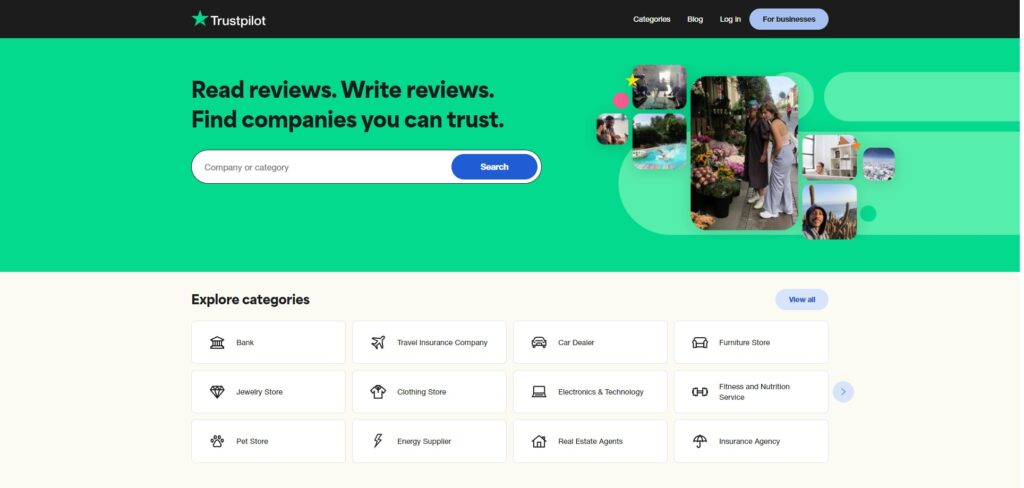
Trustpilot utilise un site Web et une application mobile qui permettent aux utilisateurs de laisser des avis et des notes sur un large éventail d'entreprises. Ses catégories d'entreprises varient dans des centaines de secteurs et incluent tout type d'entreprise, comme les détaillants en ligne, les fournisseurs de services et bien d'autres. Ainsi, cela peut fournir des informations précieuses aux consommateurs potentiels qui envisagent d’utiliser les produits ou services d’une entreprise particulière.
Alternativement, les entreprises peuvent également utiliser Trustpilot pour collecter et gérer les avis clients. Cela pourrait les aider à bâtir leur réputation en ligne et à gagner la confiance des clients. Ils peuvent même revendiquer leurs profils sur Trustpilot, répondre aux avis et interagir avec les clients via la plateforme.
Trustpilot vise à renforcer la confiance et la transparence entre les entreprises et les consommateurs en facilitant une communication ouverte et honnête grâce aux avis générés par les utilisateurs. Ainsi, la plateforme fonctionne avec un système d'examen transparent et ouvert. Dans chaque avis, les utilisateurs peuvent noter les entreprises sur une échelle de une à cinq étoiles et fournir des commentaires écrits détaillés.
Pourquoi devriez-vous intégrer les avis Trustpilot dans WordPress
Il y a plusieurs raisons pour lesquelles vous pourriez vouloir intégrer les avis Trustpilot dans WordPress :
- Renforcez la confiance et la crédibilité : promettre des avis clients authentiques sur votre site Web peut renforcer la confiance entre les clients potentiels. Il ajoute une preuve sociale, montrant que d'autres clients et utilisateurs ont eu des expériences positives avec votre entreprise.
- Améliorez la confiance des clients : les visiteurs de votre site Web sont plus susceptibles de se convertir en clients s'ils voient des avis positifs de la part d'autres personnes ayant utilisé vos produits ou services. L'intégration des avis Trustpilot directement sur votre site Web WordPress peut renforcer leur confiance dans l'utilisation de vos produits ou services.
- Augmentez la transparence : vous faites preuve de transparence et d'ouverture en présentant des avis sur votre site Web. Cela peut rassurer les clients sur le fait que vous êtes fier de vos commentaires et que vous vous engagez à offrir une expérience de qualité.
- Avantages du référencement : le contenu généré par les utilisateurs, tel que les avis, peut améliorer l'optimisation des moteurs de recherche (SEO).Les moteurs de recherche valorisent souvent le contenu frais et pertinent. Ainsi, les avis des clients peuvent ajouter des mots-clés et des informations précieux à votre site Web.
- Gagnez du temps et des efforts : l'intégration des avis Trustpilot sur votre site WordPress est un moyen pratique de présenter les commentaires des clients sans mettre à jour ou organiser manuellement les témoignages. Les fonctionnalités intégrées de Trustpilot peuvent afficher automatiquement les derniers avis sur votre site Web sans aucun problème.
- Options de personnalisation : Trustpilot propose également des options de personnalisation pour intégrer les avis. Il vous permet de choisir la mise en page et le design qui correspondent le mieux à l'apparence visuelle de votre site Web. Mais rappelez-vous que ces mises en page et conceptions peuvent varier en fonction de votre plugin.
Comment intégrer les avis Trustpilot dans WordPress
Le moyen le plus simple d'intégrer les avis Trustpilot dans WordPress consiste à utiliser un plugin . Les plugins aident à augmenter les fonctionnalités de votre site Web WordPress en ajoutant des fonctionnalités qui ne figurent pas dans le thème par défaut.
Plusieurs plugins vous permettent d'intégrer les avis Trustpilot sur votre site internet. Pour ce tutoriel, nous utiliserons le plugin Trustpilot Reviews . Il s’agit d’un plugin gratuit développé par Trustpilot qui fonctionne parfaitement sur n’importe quel site WordPress.
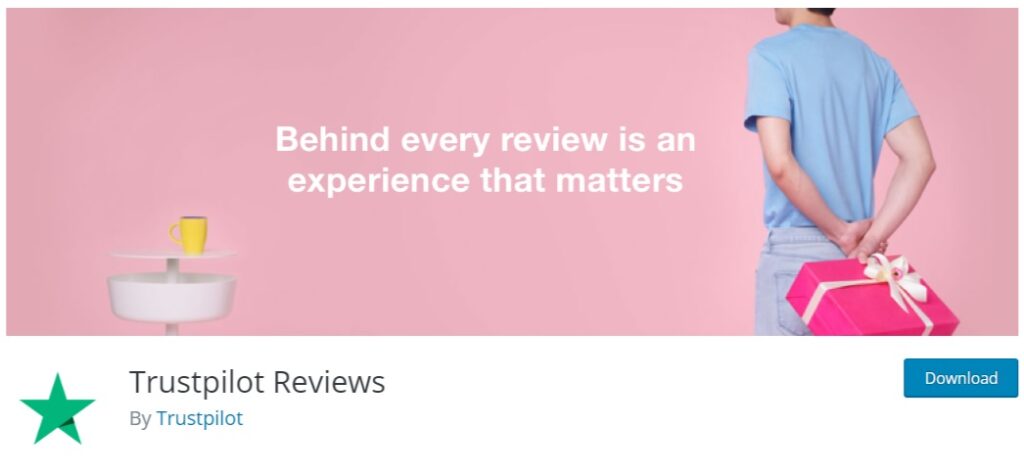
L'une de ses fonctionnalités phares est la possibilité d'automatiser les demandes d'avis. Il envoie un e-mail automatique à vos clients lorsqu'ils effectuent un nouvel achat. En conséquence, cela les invite à fournir des commentaires sur votre entreprise sur Trustpilot, garantissant ainsi une meilleure expérience post-achat.
En dehors de cela, vous obtenez également plusieurs widgets TrustBox avec ce plugin. Vous pouvez les réorganiser, les personnaliser et les publier sur différentes pages de sites Web. Cependant, n'oubliez pas que vous devrez peut-être mettre à niveau votre compte Trustpilot pour accéder à certains widgets.
Mais pour commencer à utiliser le plugin, vous devez d’abord installer et activer le plugin.
1. Installez et activez le plugin
Pour installer le plugin, accédez à Plugins > Ajouter un nouveau plugin depuis votre tableau de bord WordPress et saisissez les mots-clés du plugin dans la barre de recherche en haut à droite de votre écran. Cliquez sur Installer maintenant une fois que vous voyez le plugin dans les résultats de la recherche.
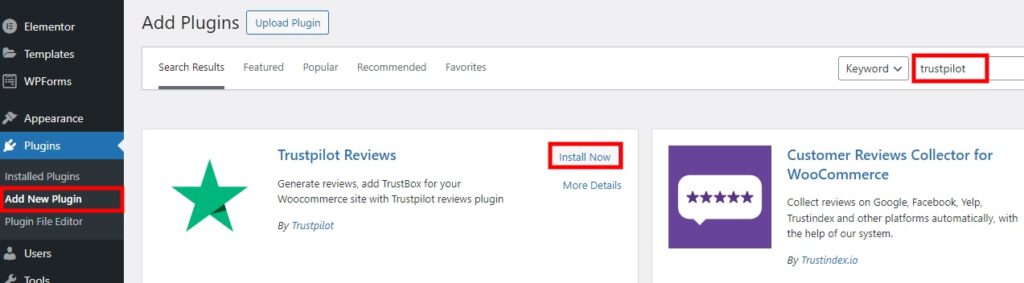
L'installation ne prendra que quelques secondes. Une fois l'installation terminée, cliquez sur Activer pour activer le plugin.
Si vous possédez déjà un compte, vous pouvez télécharger le plugin depuis votre tableau de bord professionnel Trustpilot. Cependant, vous devrez l'installer manuellement sur votre site Web. Si vous avez besoin d'aide, veuillez consulter notre guide détaillé sur l'installation manuelle d'un plugin WordPress.
2. Connectez-vous à Trustpilot Business
Après avoir activé le plugin, vous devez vous connecter à votre compte professionnel Trustpilot pour ajouter un widget d'avis Trustpilot à votre site Web. Mais ne vous inquiétez pas si vous n'en avez pas. Vous pouvez facilement en enregistrer un en quelques minutes seulement.
Ouvrez l'onglet Trustpilot depuis votre tableau de bord WordPress et cliquez sur Se connecter avec Trustpilot .
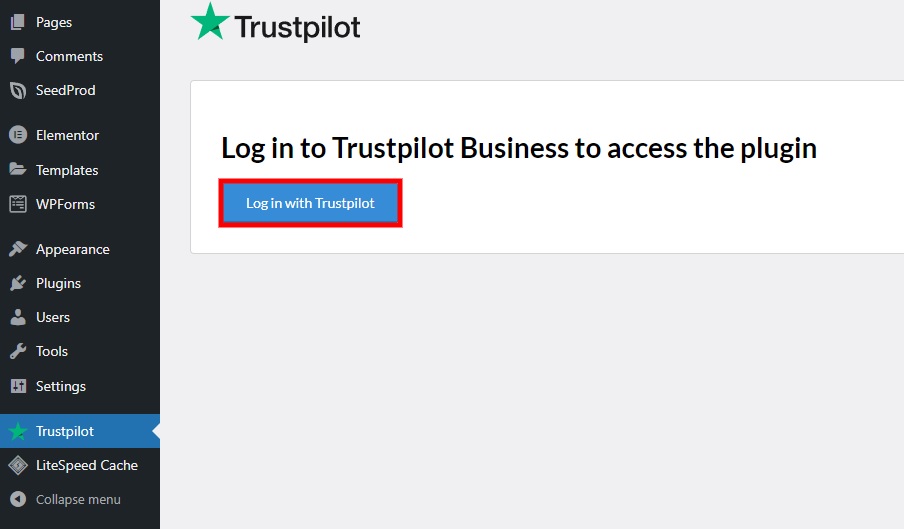
Ensuite, une boîte de dialogue apparaîtra dans laquelle vous pourrez vous connecter à votre compte en saisissant votre e-mail professionnel et votre mot de passe.
Vous pouvez également créer un compte Trustpilot à partir d'ici en cliquant sur S'inscrire gratuitement maintenant .
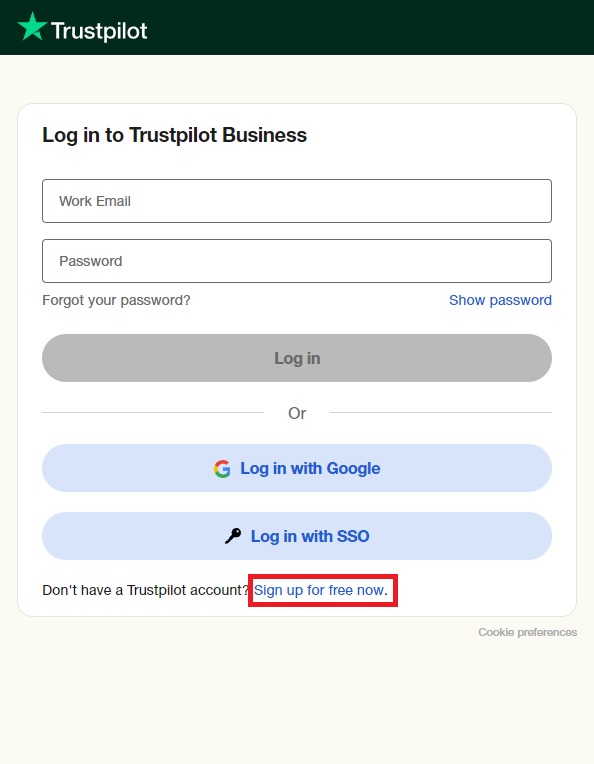
Ensuite, vous devez saisir les informations requises sur votre site Web et votre entreprise. Cependant, vous devez sélectionner WooCommerce comme l'un des outils que vous utilisez pour votre entreprise lors de votre inscription. Ensuite, cliquez sur Suivant et terminez l'inscription.
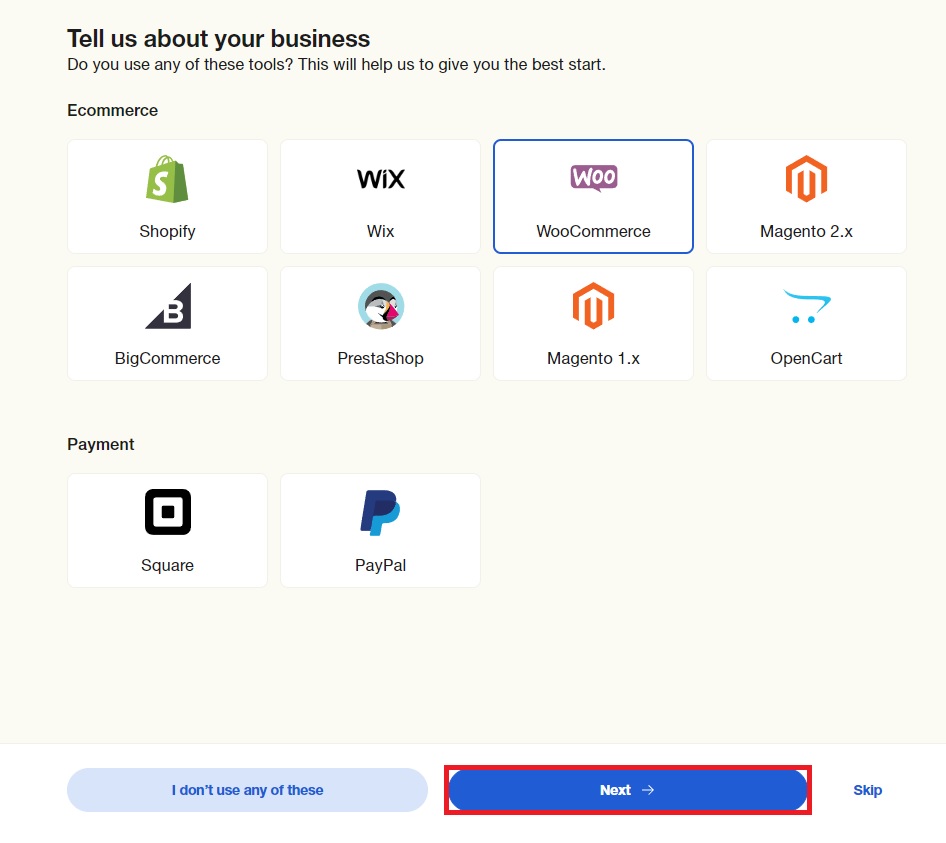
Remarque : Veuillez confirmer que vous avez terminé toutes les étapes pour installer WooCommerce sur votre site Web. Si vous ne l'avez pas installé correctement, vous pouvez consulter notre guide pour savoir comment le configurer.
Après votre inscription, vérifiez votre compte en utilisant le lien envoyé dans votre boîte de réception e-mail. Ensuite, cliquez sur le bouton Activer le compte .
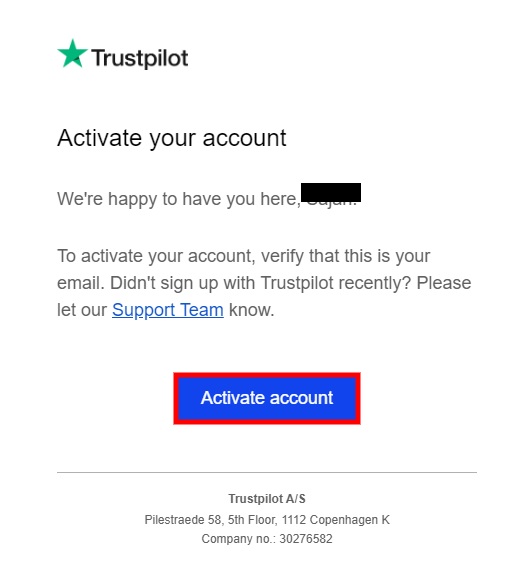
Enfin, cliquez à nouveau sur Connectez-vous avec Trustpilot via l'onglet Trustpilot de votre tableau de bord WordPress. Entrez les informations d'identification de votre compte nouvellement créé et cliquez sur Connexion .
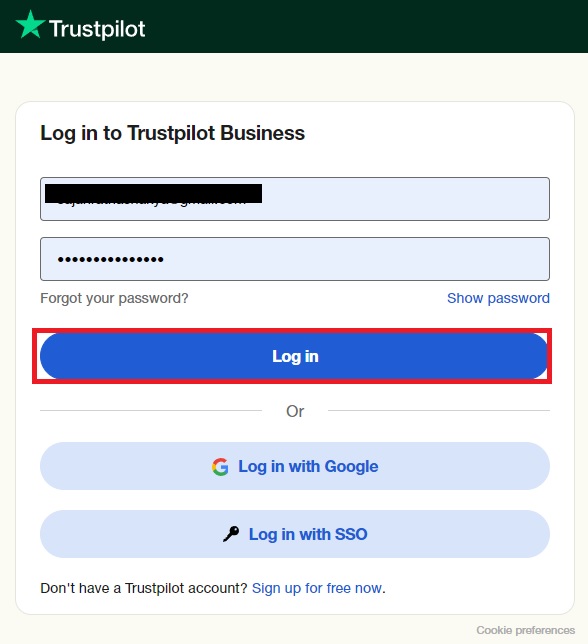

3. Ajoutez un widget d'avis Trustpilot
Après vous être connecté à votre compte Trustpilot, vous pouvez ajouter les widgets Trustbox à votre site Web. Pour ce faire, ouvrez le menu Trustbox dans votre tableau de bord.
Ici, vous verrez une liste de widgets Trustbox que vous pouvez utiliser pour votre site Web. Sur le côté droit de votre écran, vous pouvez visualiser les modifications en temps réel sur une page d'aperçu en direct.
La plupart de ces widgets ne sont pas disponibles sur votre compte Trustpilot gratuit. Vous devrez donc peut-être mettre à niveau votre compte vers un forfait premium standard.
Accédez d’abord à la page sur laquelle vous souhaitez intégrer les avis Trustpilot dans votre site WordPress à partir de l’aperçu en direct. Ensuite, sélectionnez le widget que vous souhaitez afficher sur votre site Web et faites-le glisser et déposez-le sur l'aperçu en direct. Vous pouvez même ajouter plusieurs widgets à la même position, comme le montre l'image ci-dessous.
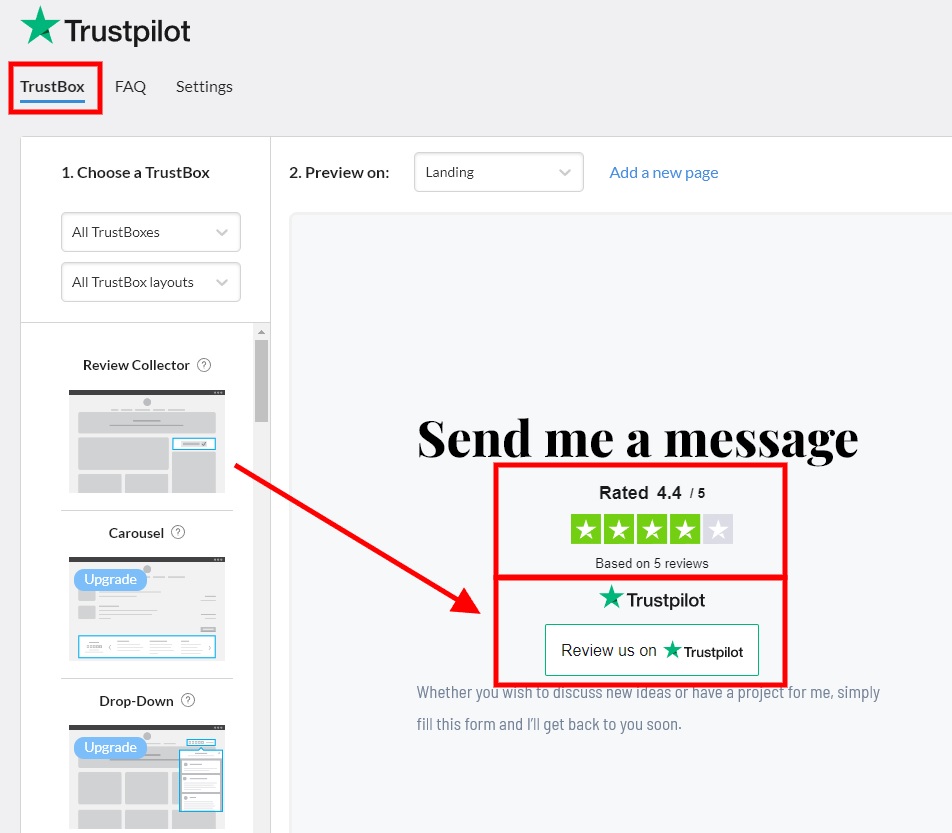
Après cela, cliquez sur l'étiquette Personnaliser sur la page d'aperçu pour personnaliser le widget. Vous pouvez personnaliser les éléments du widget, tels que la largeur, la hauteur, la langue préférée, les espaces horizontaux et verticaux et l'ordre de la pile.
La position des avis du widget Trustbox peut également être modifiée de cette section vers le haut, le bas ou le flottant. Au fur et à mesure que vous les personnalisez, toutes les modifications seront visibles dans l'aperçu en direct.
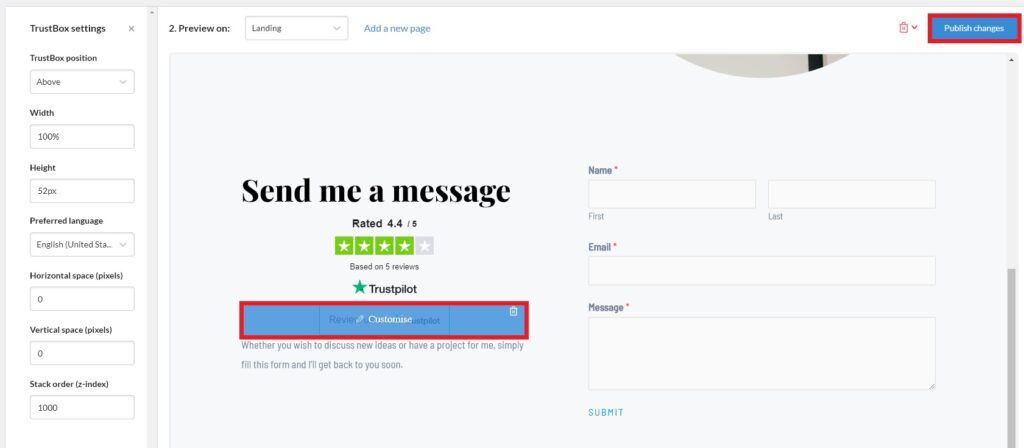
Une fois que vous avez apporté toutes les modifications nécessaires, cliquez sur Publier les modifications pour intégrer les avis Trustpilot dans votre site WordPress.
C'est ça. Vous pourrez désormais voir les avis Trustpilot sur votre site Web.
Bonus : les meilleurs plugins WordPress Trustpilot
Même si le plugin officiel Trustpilot Reviews peut facilement intégrer les avis Trustpilot dans WordPress, il peut présenter certaines limites. La plupart des widgets ne peuvent pas être utilisés si vous utilisez le compte professionnel gratuit Trustpilot. Et si votre budget est serré, le compte premium n’est peut-être pas abordable pour tout le monde.
Alternativement, vous pouvez utiliser les plugins suivants comme solution économique pour afficher Trustpilot dans WordPress.
1. RévisionBucket
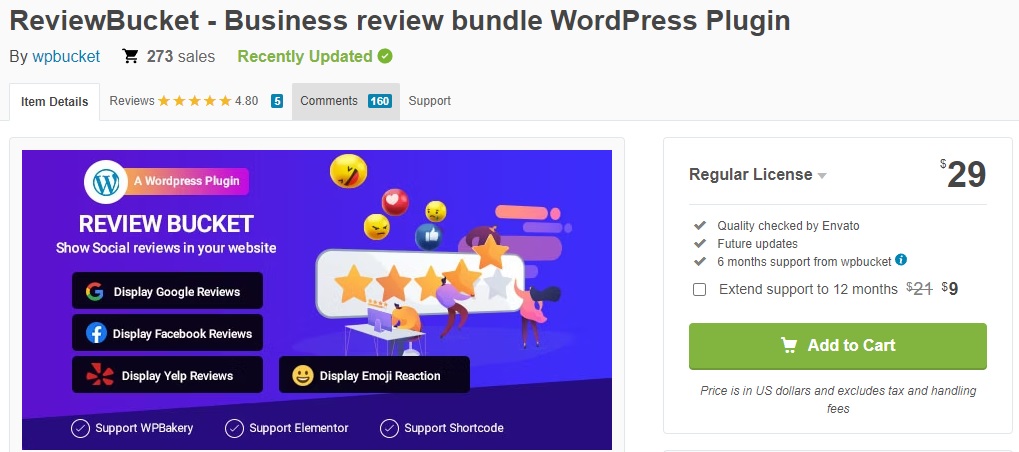
ReviewBucket est un plugin d'avis WordPress qui vous permet d'afficher des avis et des commentaires sur votre site Web, y compris les avis Trustpilot. Il peut être intégré à l'API Trustpilot pour afficher les avis Trustpilot de votre entreprise ou de vos services sur votre site Web.
Avec ce plugin, vous disposez même de plusieurs options de mise en page pour présenter les avis Trustpilot sur n'importe quelle page de site Web. Toutes ces mises en page contiennent les évaluations, les commentaires et les noms d'utilisateur de vos clients.
Le plugin fournit également des modèles d'autres avis authentiques provenant de plateformes telles que Google, Facebook et Yelp. Vous pouvez donc afficher ces avis sur votre site Web pour plus de crédibilité.
Caractéristiques
- Plusieurs modèles d'avis Trustpilot
- Afficher ou masquer les notifications push
- Créer et afficher des options de révision personnalisées
- Prise en charge du générateur de pages Elementor et WP Bakery
- Compatible avec les avis Google, Facebook et Yelp
Tarifs
ReviewBucket est un plugin premium. Il coûte 29 USD (frais uniques) et comprend les futures mises à jour et six mois de support. Vous pouvez acheter le plugin sur le marché CodeCanyon.
2. Commentaires Feed Pro
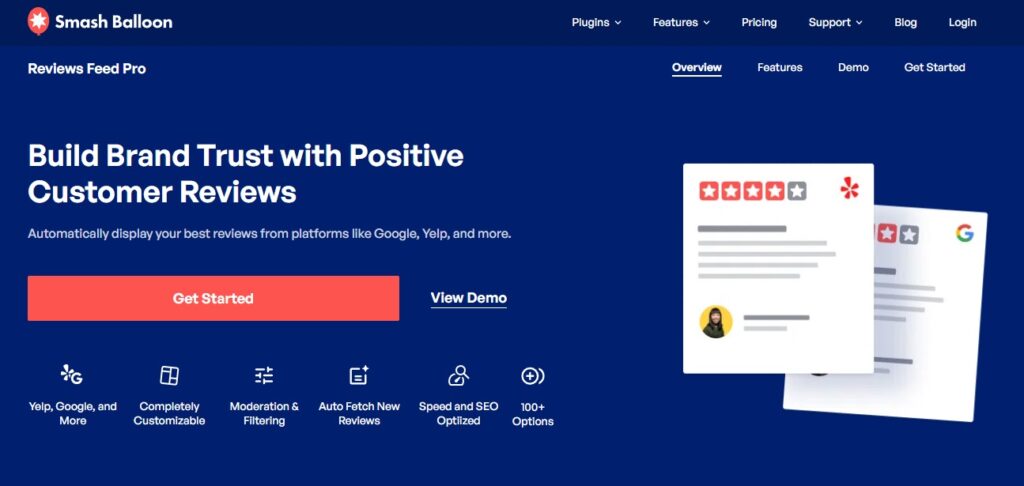
Si vous souhaitez un plugin riche en fonctionnalités pour intégrer les avis Trustpilot dans WordPress, Reviews Feed Pro est votre outil. Le plugin dispose d'un assistant de création de flux, avec lequel vous pouvez facilement vous connecter à Trustpilot en tant que nouvelle source et afficher les avis sur votre site Web.
De plus, il est même livré avec un personnalisateur de flux intuitif, vous permettant de créer et de personnaliser votre flux d'avis Trustpilot unique. Le personnalisateur utilise un éditeur glisser-déposer et un aperçu en temps réel pour personnaliser le flux d'avis. Vous pouvez ainsi créer un nouveau flux d'avis Trustpilot personnalisé pour votre site Web en quelques minutes seulement.
Vous pouvez même choisir parmi plusieurs modèles pour créer votre flux d'avis unique à l'aide de ce plugin. Cela peut également vous faire gagner du temps puisque vous n'avez pas besoin de commencer à créer votre flux d'avis à partir de zéro. En plus de cela, vous pouvez même créer plusieurs flux pour afficher les avis et même ajouter des filtres par notes ou filtrer des options de mots.
Caractéristiques
- Assistant de création de flux d'avis personnalisés
- Éditeur de flux d'avis par glisser-déposer
- Les avis filtrent les options par note ou par mots
- Mettre en évidence des avis spécifiques
- Combinez les avis de plusieurs plateformes
Tarifs
Reviews Feed Pro est un plugin premium . Il coûte 98 USD par an et comprend une licence de site pour un site Web. Le plugin est également livré avec une garantie de remboursement de 30 jours.
3. Plugin WooCommerce Reviews.io
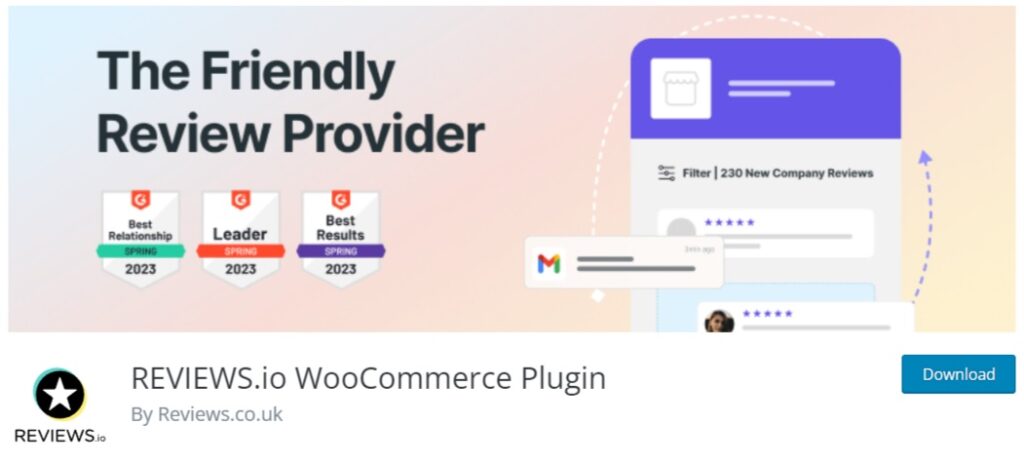
Comme suggéré dans le nom, VIEWS.io est un plugin conçu pour afficher des avis sur un site Web WooCommerce. Ainsi, si vous possédez un site Web WordPress pour une boutique en ligne, cela peut être l'un des meilleurs plugins pour intégrer les avis Trustpilot. À l'aide de ce plugin, vous pouvez augmenter votre collection de contenu généré par les utilisateurs (UGC) en invitant des critiques de photos ou de vidéos dans vos invitations à avis.
De même, grâce à VIEWs.io, vous pouvez également permettre aux clients d'acheter des produits directement à partir du contenu généré par les utilisateurs sur votre site Web. Tout ce que vous avez à faire est d’intégrer le catalogue de produits au plugin afin de pouvoir étiqueter les produits mentionnés dans les avis. Cela permet aux clients de trouver et d’acheter plus facilement les produits.
VIEWs.io utilise également un outil de gestion de réputation pour envoyer des invitations à avis à des plateformes tierces spécifiques. Ce faisant, vous pouvez maintenir une note de réputation cohérente sur différentes plateformes d'évaluation telles que Trustpilot, Facebook et Google. En conséquence, il vous aide à gérer efficacement votre présence en ligne et à assurer l’uniformité de votre réputation sur les différentes plateformes.
Caractéristiques:
- Demander des avis sur des vidéos ou des images dans les invitations à avis
- Ajouter des balises de produits dans les avis
- Afficher les attributs suite aux avis sur les produits
- Options de parrainage et de marketing d'affiliation
- Assistant de révision IA pour analyser le contenu des critiques
Tarifs
Reviews.io est un plugin freemium . Vous pouvez télécharger la version gratuite depuis le référentiel officiel du plugin WordPress. La version premium commence à 135 AUD par mois et comprend 500 invitations mensuelles.
Conclusion
Ceci conclut notre tutoriel sur l'intégration des avis Trustpilot dans WordPress . Trustpilot est l'une des plateformes d'avis les plus populaires au monde, donc présenter les avis Trustpilot de votre entreprise sur votre site Web vous aidera à développer votre entreprise et votre site Web.
Dans cet article, nous avons discuté de l'impact et de l'importance des avis Trustpilot et des étapes nécessaires pour les intégrer sur votre site WordPress. Il ne vous reste plus qu'à installer un plugin et ajouter un widget pour afficher les avis. Cependant, il peut y avoir de légères différences dans le processus selon le plugin que vous utilisez.
Nous avons également ajouté une courte liste de plugins WordPress Trustpilot qui vous permettent d'afficher les avis Trustpilot sur votre site Web. Si vos besoins ne correspondent pas au plugin utilisé dans ce didacticiel, vous pouvez utiliser n'importe lequel d'entre eux. De plus, si vous n’êtes toujours pas satisfait de ces plugins, nous avons même une liste des meilleurs plugins WordPress Trustpilot que vous pouvez utiliser.
Pouvez-vous intégrer les avis Trustpilot dans votre site WordPress dès maintenant ? Quel plugin as-tu utilisé ?
Nous aimerions en entendre parler dans les commentaires ci-dessous.
En attendant, vous pouvez consulter davantage de nos articles sur la personnalisation de votre site Web WordPress.
- Comment personnaliser la barre latérale WooCommerce
- Meilleurs plugins de bannière WooCommerce (gratuits et payants)
- Comment personnaliser la recherche de produits WooCommerce
